Nada es para siempre, ni siquiera los chats de WhatsApp. Tener activa la copia de seguridad en Google Drive es un buen primer paso, pero si prefieres guardar tus chats a la vieja usanza, probablemente quieras exportarlos y guardarlos por tu cuenta.
WhatsApp tiene una función para exportar nuestros chats, que guarda un chat entero como archivos que puedes consultar más tarde, pero dista mucho de ser perfecto. Hay una mejor forma de guardar un chat de WhatsApp: con Telegram.
Cómo exporta un chat WhatsApp
Si WhatsApp nos deja ya exportar un chat con unos pocos toques, ¿por qué vamos a complicarnos la vida? La respuesta a esta pregunta se encuentra en el resultado de la exportación de un chat de WhatsApp: se genera un archivo de texto sin formato que no nos facilita demasiado revisar el chat más tarde.
El modo en el que WhatsApp guarda un chat genera un montón de archivos: un TXT con el texto y las imágenes, fotos y vídeos por separado, cada uno en un archivo. Es un lío que resulta difícil de consultar más tarde.
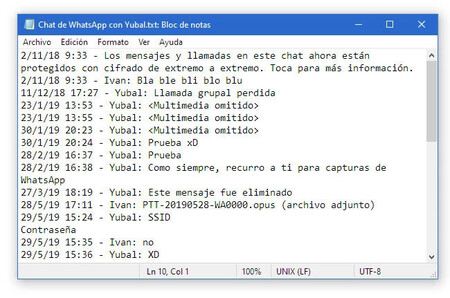
Cómo exporta un chat Telegram
Por otro lado tenemos Telegram, que también nos deja exportar un chat entero, aunque solo desde Telegram Desktop. A cambio, el resultado es mucho más legible y lo que genera son archivos HTML con nuestra conversación, que podemos ver con formato bastante aceptable en cualquier navegador.
En lugar de tener un archivo de texto sin formato y multitud de imágenes, las exportaciones de chats de Telegram nos muestran los mensajes de forma similar a como los vemos en el chat y con los stickers e imágenes en el propio chat.
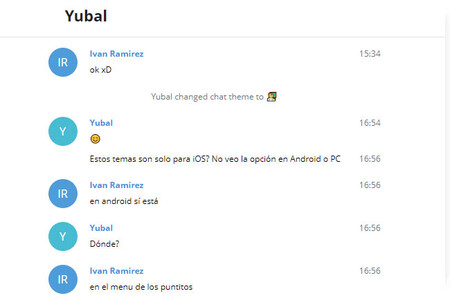
El truco: pasar de WhatsApp a Telegram
Teniendo en cuenta lo anterior, podemos sacar provecho de una de las funciones más geniales de Telegram: importar los chats de WhatsApp. La idea es la siguiente: importar el chat de WhatsApp que queremos guardar en Telegram y luego exportarlo. ¿Enrevesado? Sí. ¿Util? También.
Son unos cuantos pasos pero lo cierto es que son todos sencillos. Primero de todo vas a necesitar abrir el chat que quieres guardar en WhatsApp en el móvil y usar el menú contextual para elegir Exportar chat. Es recomendable que elijas después Incluir archivos y el siguiente paso va a ser pulsar Telegram en la lista de aplicaciones.
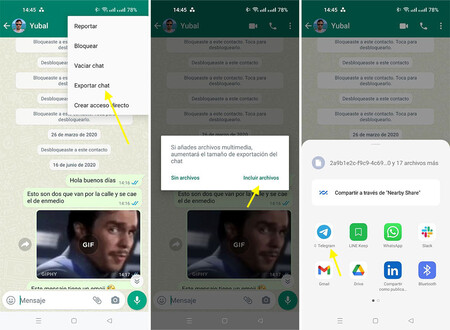
Después llega el momento de elegir el chat de destino en Telegram. Idealmente deberías importar los mensajes en la conversación con la misma persona, pues van a ser visibles también por la otra persona.
El proceso puede tardar un rato si el historial de chat es largo, así que ten algo de paciencia. Cuando termina, los mensajes importados se van a ubicar ordenados cronológicamente en el chat y resaltados con el texto Importado al lado de la fecha
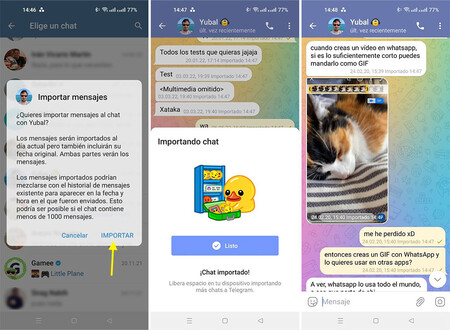
Con esto tienes el chat de WhatsApp a salvo en Telegram y accesible desde todos tus dispositivos gracias a la nube de la aplicación, pero todavía nos falta exportarlo. Esto debes hacerlo desde Telegram Desktop, pues la opción no existe aún en la aplicación para el móvil. En Telegram Desktop, abre el chat que quieres exportar y en el menú del mismo elige Exportar chat.
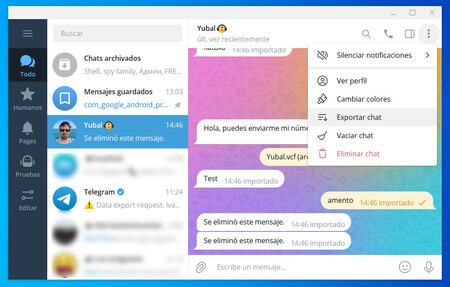
Telegram te da bastante control sobre la exportación de un chat, de modo que puedes elegir con precisión qué se va a incluir: fotos, vídeos, mensajes de voz, videomensajes, stickers, GIF animados y archivos a partir del tamaño que le indiquemos.
La configuración predeterminada debería ser suficiente, así que simplemente pulsa Exportar para iniciar el proceso. Si es la primera vez que exportas un chat desde este ordenador, vas a necesitar confirmar la acción desde otro de tus dispositivos asociados (como el móvil), por seguridad.
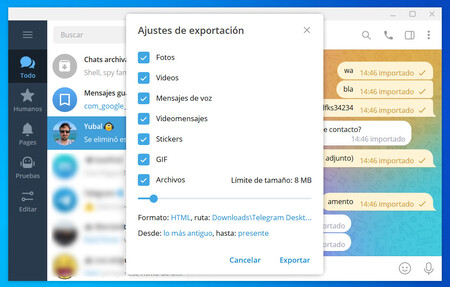
La exportación puede tardar unos monutos, según la longitud del chat y cuántos archivos tenga adjuntos, pero cuando termine vas a recibir una ventana de confirmación donde vas a poder abrir directamente la creación.
Abre el archivo HTML en el navegador y tendrás, al fin, tu historial de chat de WhatsApp, que ahora es de Telegram, como documentos que puedes llevar de un sitio a otro y consultar más tarde, con o sin conexión a Internet.
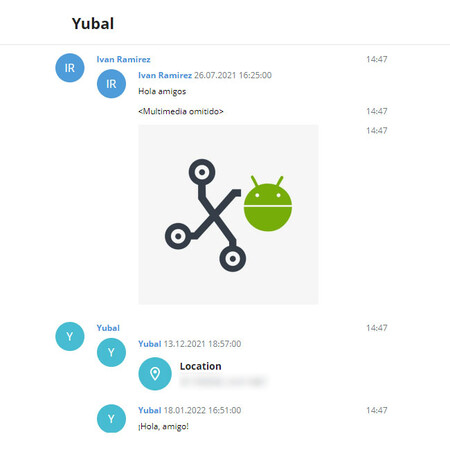 La exportación de mensajes importados se ve un poco rara, pero sigue siendo mejor que la de WhatsApp
La exportación de mensajes importados se ve un poco rara, pero sigue siendo mejor que la de WhatsApp
Los mensajes de WhatsApp importados en Telegram se muestran un poco raros en este chat exportado, aunque siguen siendo más fáciles de revisar más tarde que el básico archivo de texto que genera WhatsApp.
En Xataka Android | 40 trucos para dominar Telegram: aprende a usar la aplicación como un profesional







Ver 1 comentarios